Come aggiungere un account di un membro della famiglia in Windows 11/10
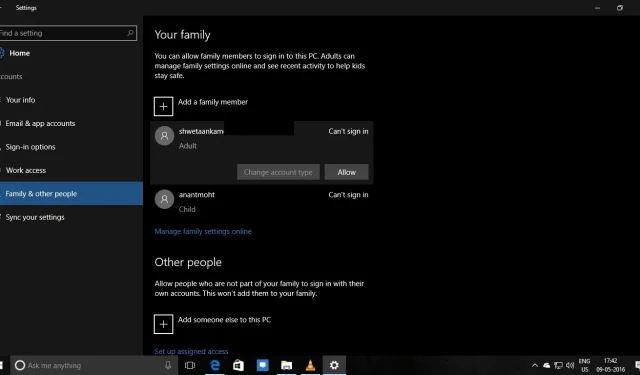
Windows ha un forte supporto per le funzionalità Family e Kids, che ti consente di gestirle su un computer o sull’altro. Se desideri abilitare l’accesso per i membri della famiglia sullo stesso computer, puoi farlo in pochi clic. Questo post ti aiuterà ad aggiungere un account di un membro della famiglia su PC Windows senza creare un nuovo account.
Come aggiungere un account di un membro della famiglia in Windows 11/10
Ci sono due prerequisiti per questo. In primo luogo, il loro account Microsoft deve essere incluso nel membro della famiglia (online) e, in secondo luogo, è necessario disporre di un account Microsoft collegato su quel PC.
- Vai su Impostazioni > Account > Famiglia e altre persone.
- Dovresti vedere i tuoi account di famiglia con gli indirizzi email già elencati qui. Dovresti anche vedere un’etichetta che dice “Impossibile accedere”.
- Ora fai clic su uno qualsiasi degli account e fai clic su Consenti.
Successivamente, esci dal PC e dovresti vedere gli account elencati nella schermata di blocco. Tutto quello che devi fare è chiedere alla persona di accedere utilizzando le sue credenziali.
Come posso aggiungere un account non familiare associato a Microsoft?
Oltre ad abilitare gli account familiari, Windows ti consente di aggiungere account non familiari come gli amici. Puoi farlo con il tuo numero di telefono o account Microsoft. Mentre tutto funziona allo stesso modo, l’unica differenza è che non verranno aggiunti al tuo account di famiglia, ma saranno comunque in grado di accedere al tuo computer.
Nella stessa configurazione, un’altra funzione consente di configurare un account per sostenere i test dallo stesso PC utilizzando un URL di proprietà della scuola. La mia ipotesi è che funzionerà solo nelle scuole che dispongono di PC Windows.
Come faccio a gestire l’account di mio figlio con Family & Safety?
Microsoft offre una funzionalità Famiglia e sicurezza che ti consente di gestire le attività dei tuoi figli su qualsiasi PC Windows. Segui la nostra Guida alla famiglia di Windows per saperne di più. Se hai una Xbox, puoi anche controllarla. Ti consente di impostare l’ora, la navigazione sicura, il limite di utilizzo dell’app e altro.
La funzionalità Microsoft Family & Safety è gratuita?
Sì, Microsoft lo offre gratuitamente e tutto ciò che devi fare è creare un account Microsoft per tuo figlio e quindi aggiungerlo. Puoi regolare le impostazioni in base all’età del bambino e ottenere un rapporto completo di tutte le attività.
Come rimuovere un account figlio da Microsoft Family
Se sei sicuro di non dover gestire il tuo account Kids, puoi eliminarlo. Puoi farlo online su family.microsoft.com . Vai a “Gestisci le informazioni del profilo di mio figlio” ed elimina l’account. Successivamente, tutte le restrizioni sull’account verranno rimosse e diventerà un account standard.



Lascia un commento